Selles juhendis näitan sulle, kuidas luua Shopifys tellimusi. Võib esineda olukordi, kus tellimust ei esitata otse kliendi poolt. Võib juhtuda, et klient soovib individuaalset tellimust või on juba maksnud teise tellimuse eest ning soovib nüüd muud toodet. Selgitame sulle protsessi tellimuse loomiseks nendes erilistes olukordades.
Kõige olulisemad teadmised
Shopify-s tellimuste loomine on lihtne ja paindlik. Saad lisada nii tavalisi tooteid kui ka kohandatud esemeid. Lisaks saad märkida tellimused tasutuks, sisestada kliendiandmed ja hallata saatmise olekut. See on eriti kasulik, kui klientidel on erisoove või tagastusi.
Samm-sammult juhend
Shopify-s tellimuse loomiseks järgi järgmisi samme:
Kõigepealt logi sisse oma Shopify kontole. Seejärel mine oma töölaual vasakusse ülanurka ja klõpsa "Tellimused". See on esimene samm, et hallata olemasolevaid tellimusi ja luua uusi. Siin näed hiljem oma tellimuste ülevaadet.
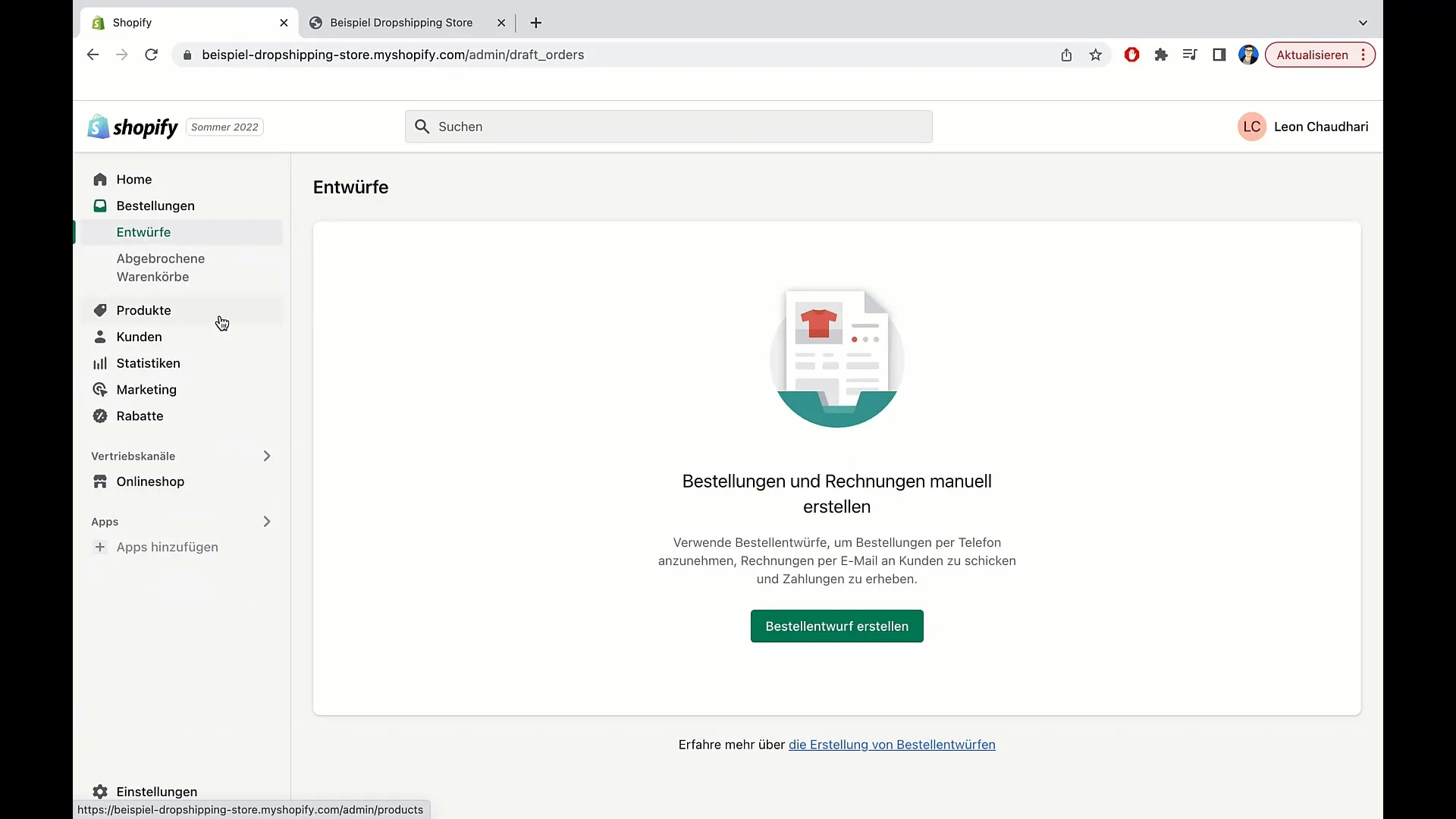
Mustandtelli kujundamiseks kliki "Kujunda mustand". Selle tulemusena avaneb uus leht, kus saad oma tellimust kohandada.
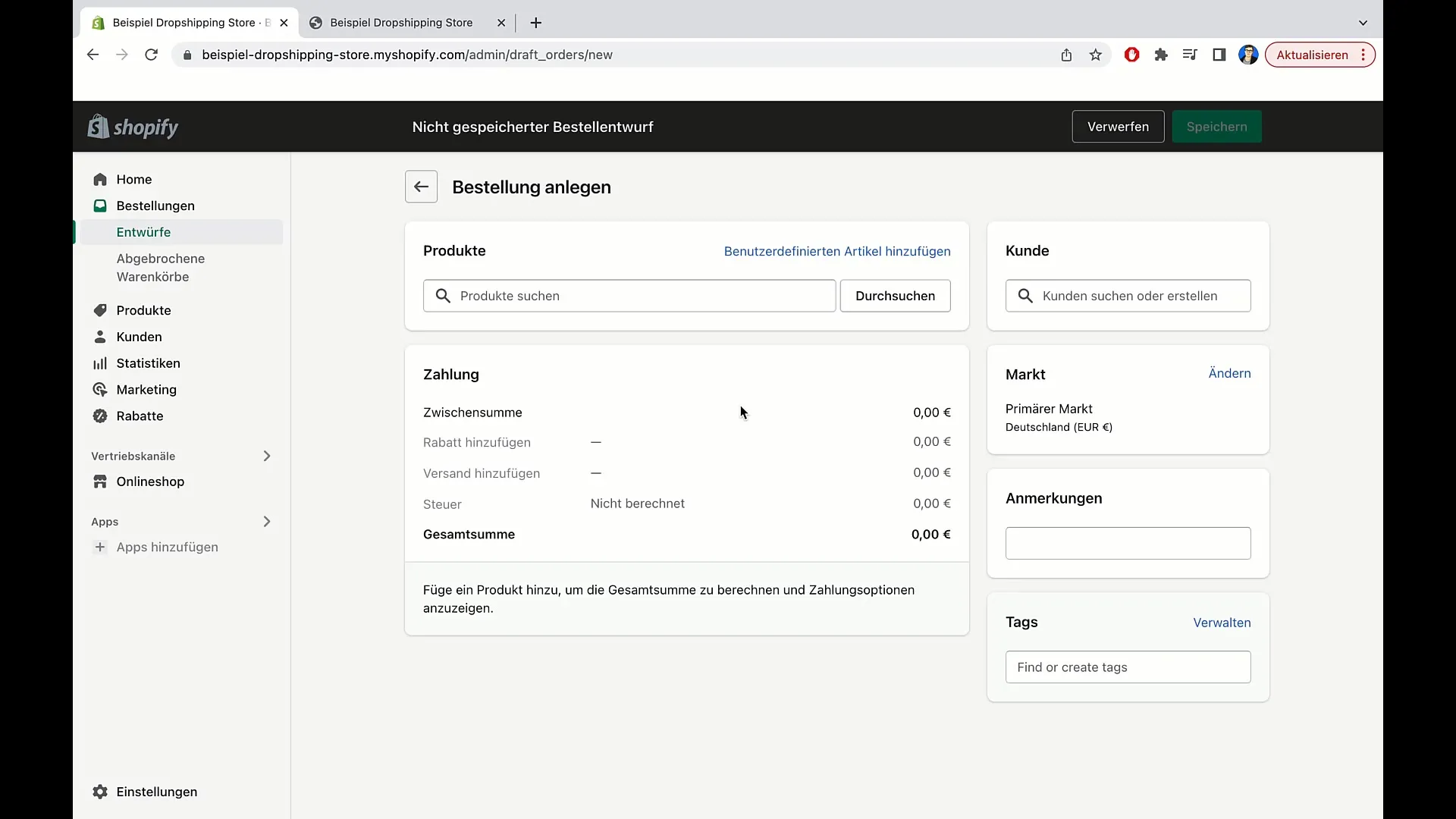
Nüüd saad valida toote. Kui soovid lisada juba olemasoleva toote, saad seda teha. Alternatiivina saad lisada kohandatud eseme. See on kasulik, kui klient esitab erisoovi, näiteks soovib T-särgi värvi muuta.
Klõpsa "Lisa kohandatud ese" ja sisesta detailid. Panele ese nimi, määra hind, täpsusta kogus ja sisesta kaal. Kui ese on saatmiseks valmis, aktiveeri vastav väli.
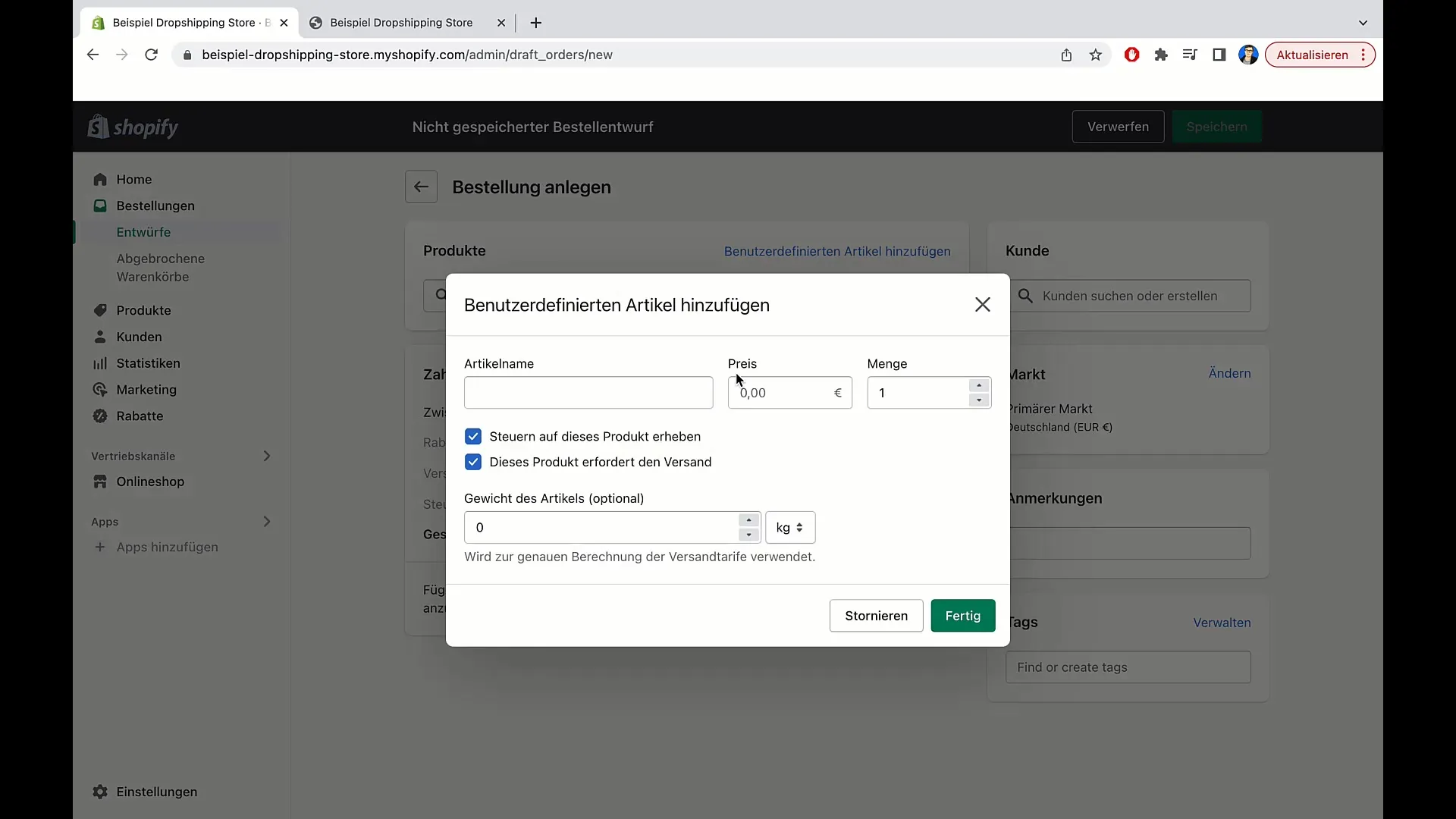
Pärast detailide sisestamist näed kõiki andmeid paremal pool. Seal kuvatakse vahekokku, maksud tuleb arvutada hiljem. Praegu näitame ainult toote hinda.
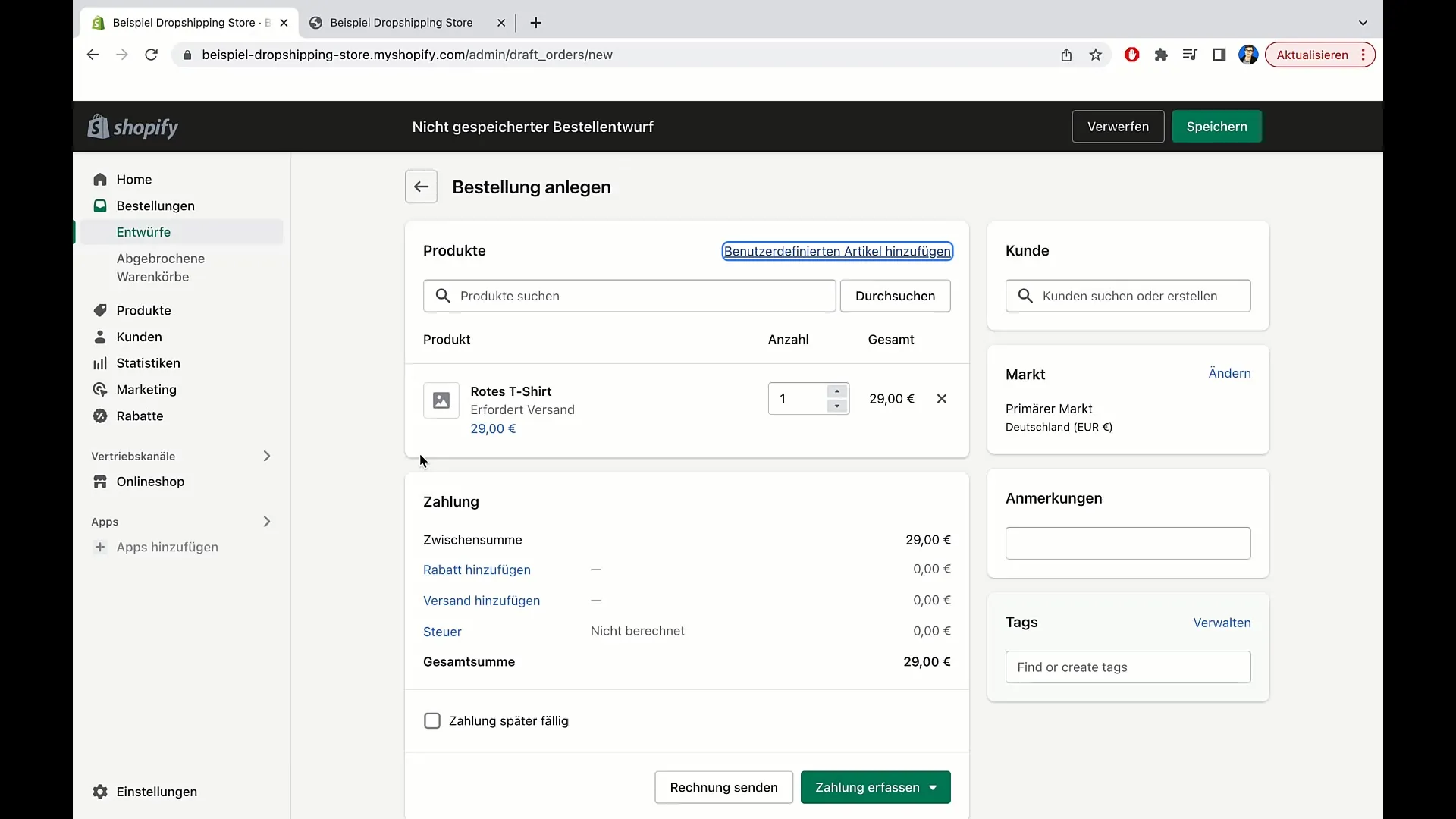
Nüüd pead kinnitama makse. Kliki selleks "Kinnita makse". Saad määrata, kas klient on juba maksnud või soovid lisada tema krediitkaardi andmed. Meie näites eeldame, et klient on juba tasunud. Kliki vastaval valikul, et märkida tellimus makstuks.
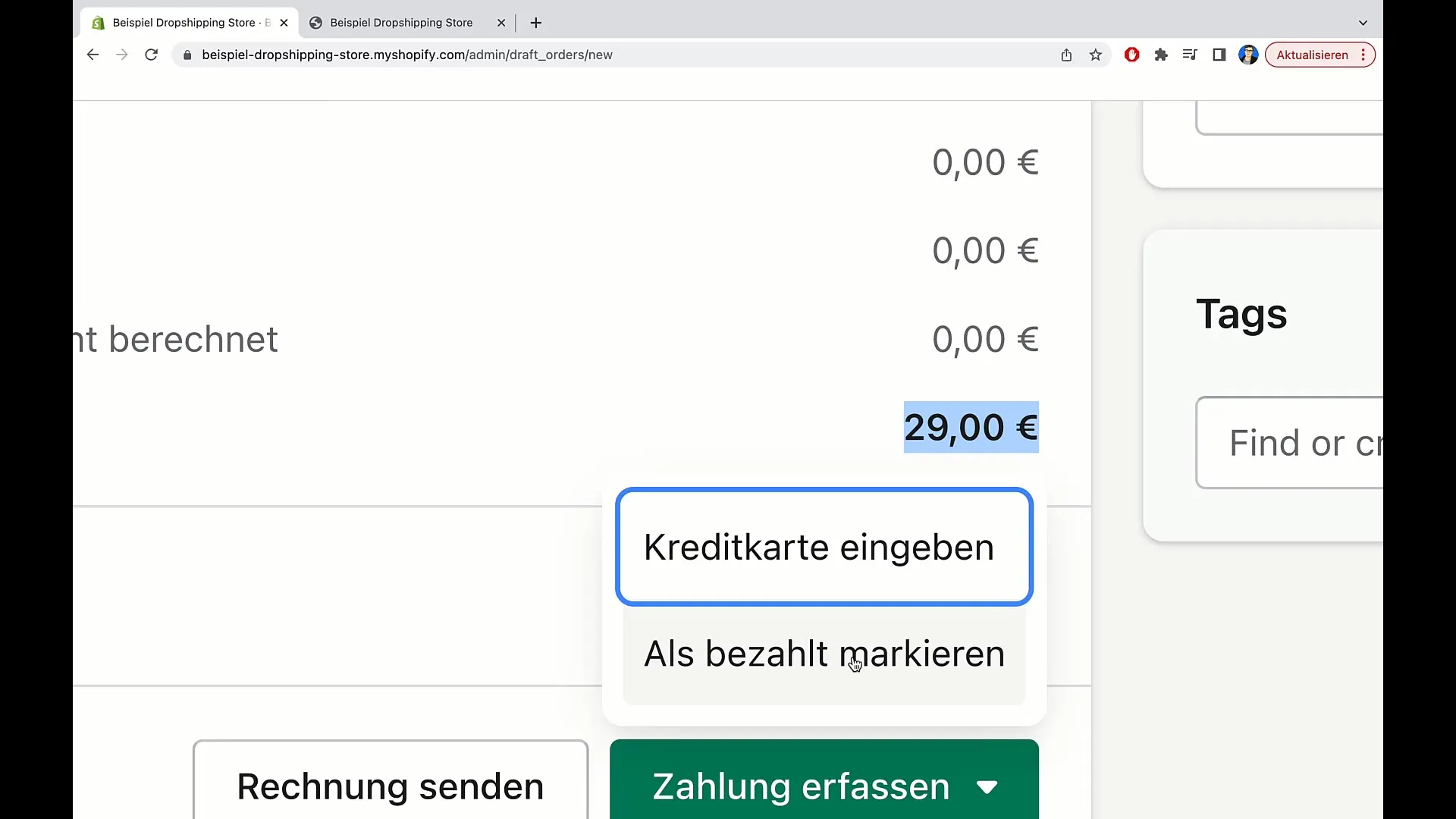
Pärast makse kinnitamist on loodud tellimus. Näed nüüd tellimuse numbri ja oleku, mis näitab, et tellimus on tasutud, kuid veel täitmata.
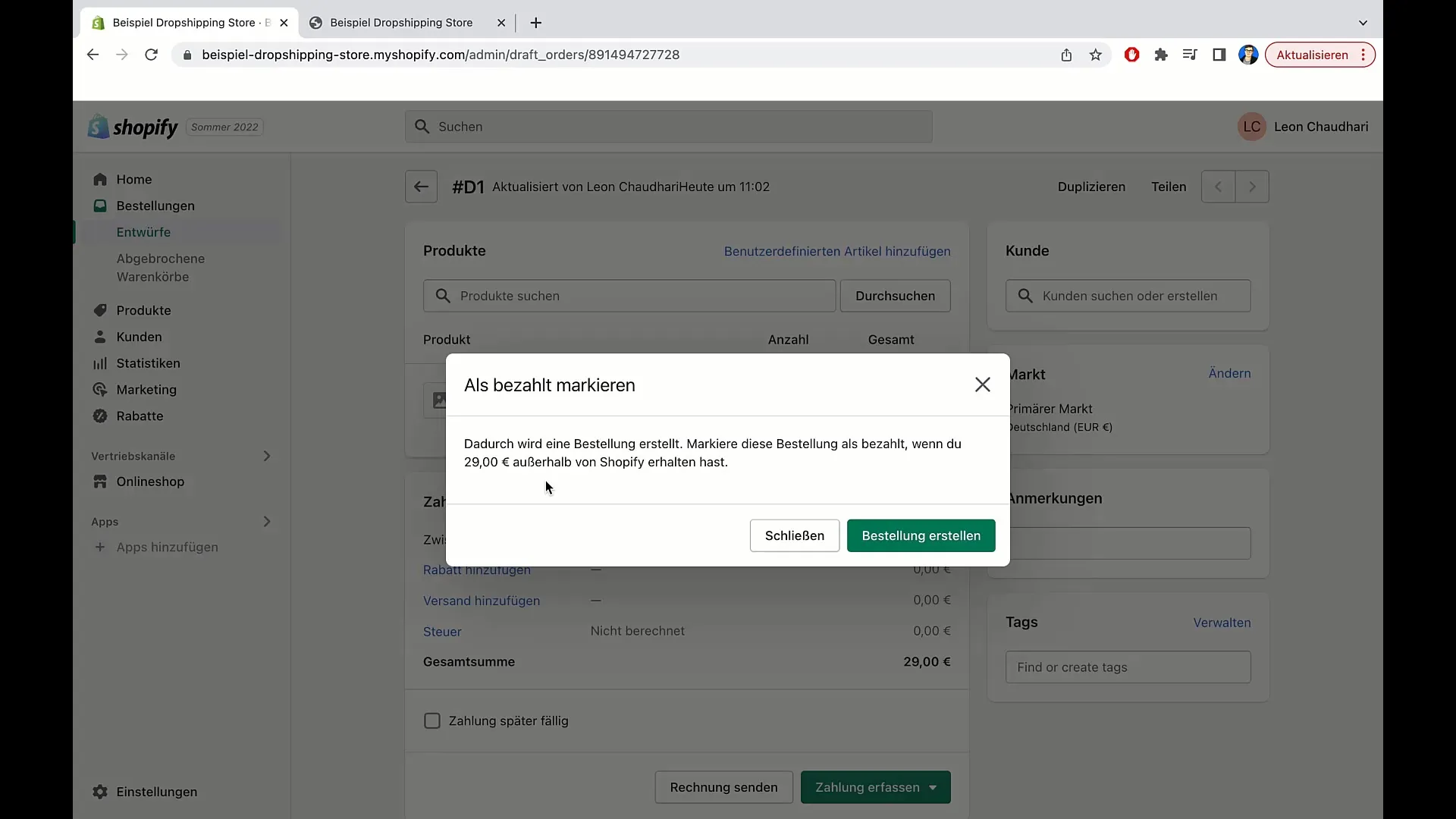
Tellimuse muutmiseks saad esemed täita. Kliki "Täida", et ette valmistada esemete saatmist. Siin saad ka jätta kommentaare ja märkmeid klienti puudutavate erinõuete kohta.
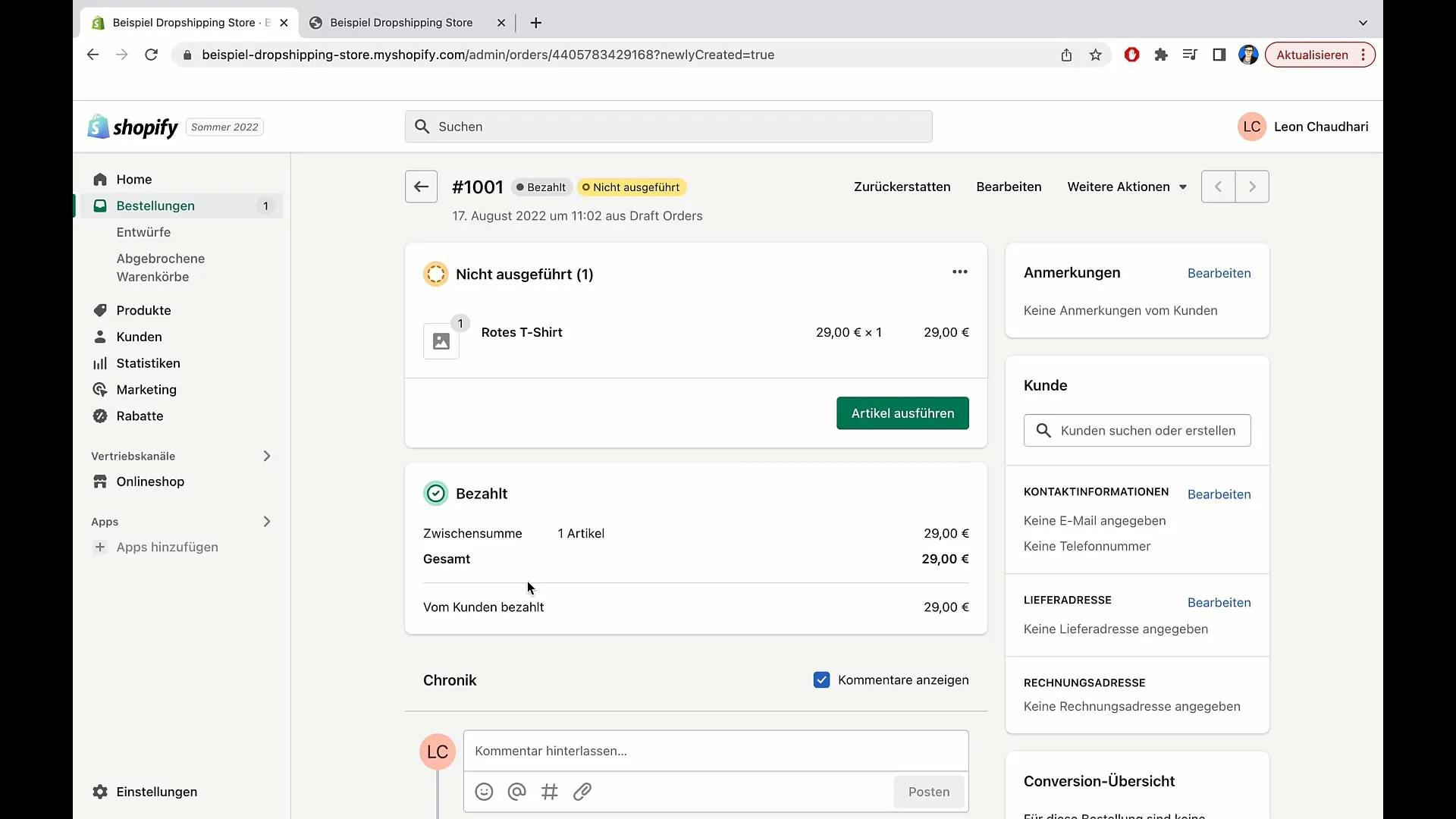
Lisaks on oluline lisada kliendiandmed. Näed kliendi kontaktandmeid, sh e-posti aadressi ja telefoninumbrit. Tellimuse õige täitmise tagamiseks saad redigeerida tarne- ja arveaadressi.
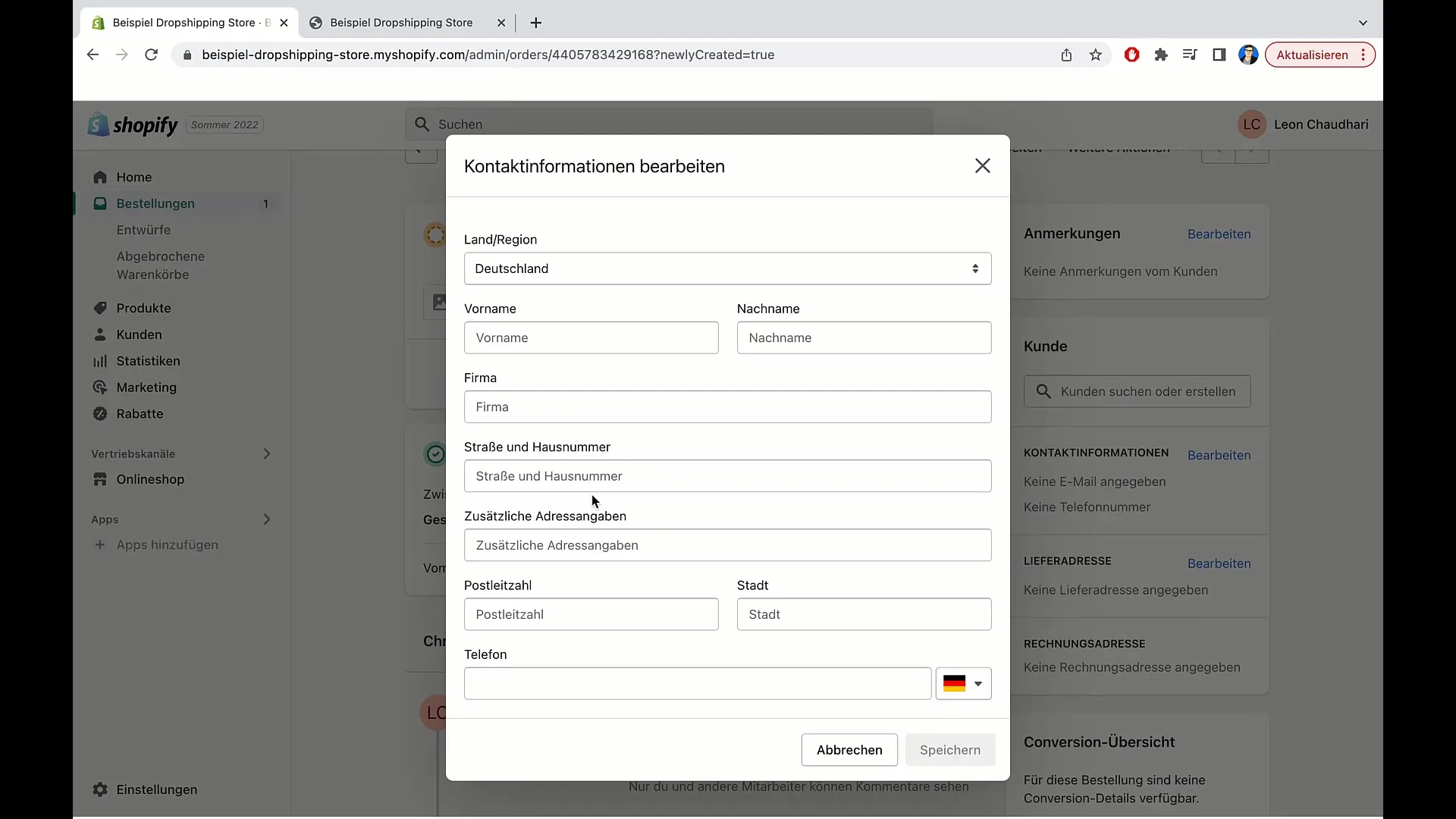
Kliki "Redigeeri", et sisestada aadress ja salvesta muudatused. Pane tähele, et õiged kontaktandmed on hädavajalikud saadetise ja võimalike tagasiside jaoks.
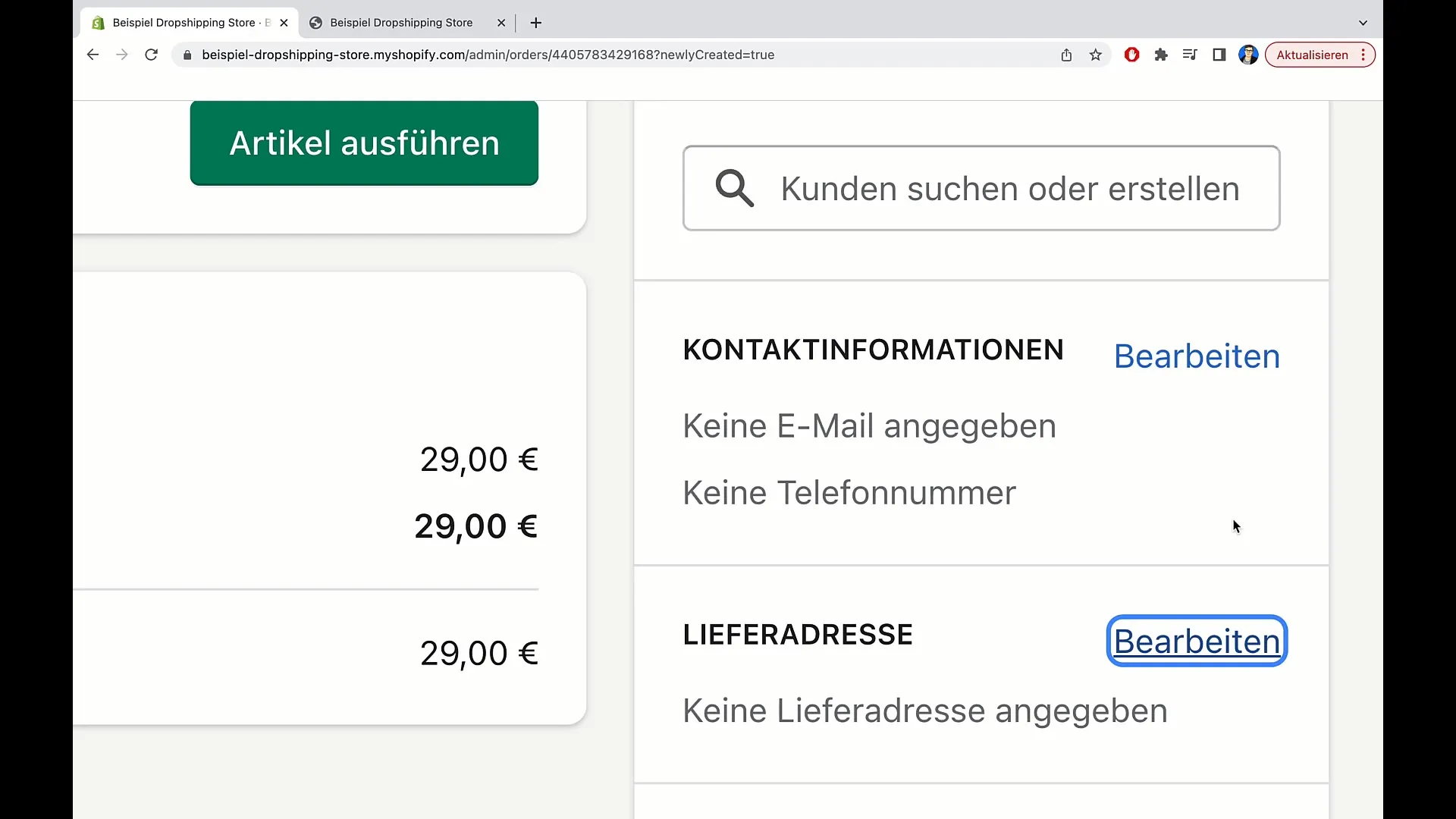
Kui oled kindel, et kõik andmed on õiged, saad tellimuse täita. Kliki nupul "Täida tooted" saadetise korraldamiseks.
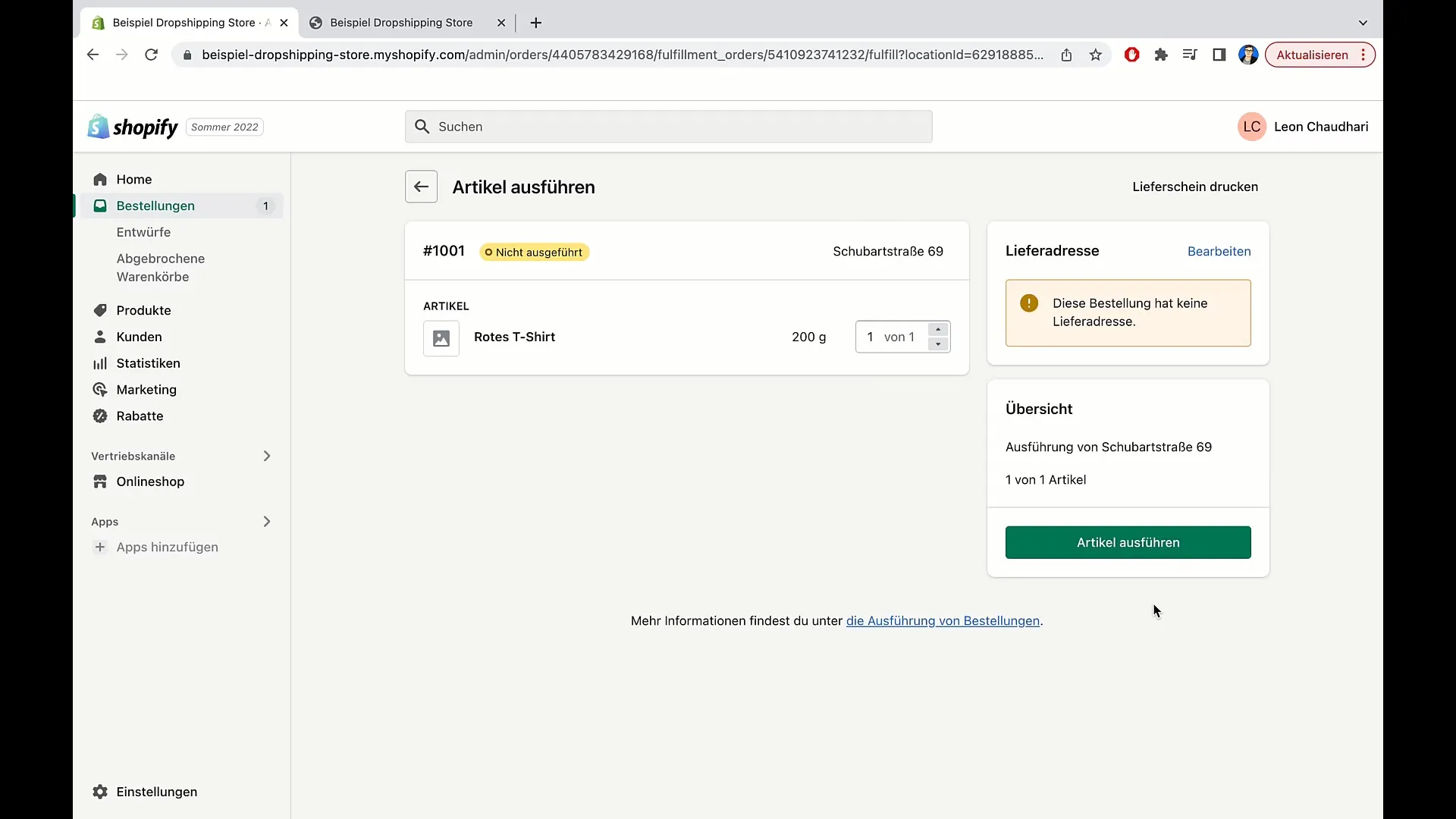
Pärast tellimuse täitmist muutub staatus "täidetud". See näitab, et toode on saadetud.
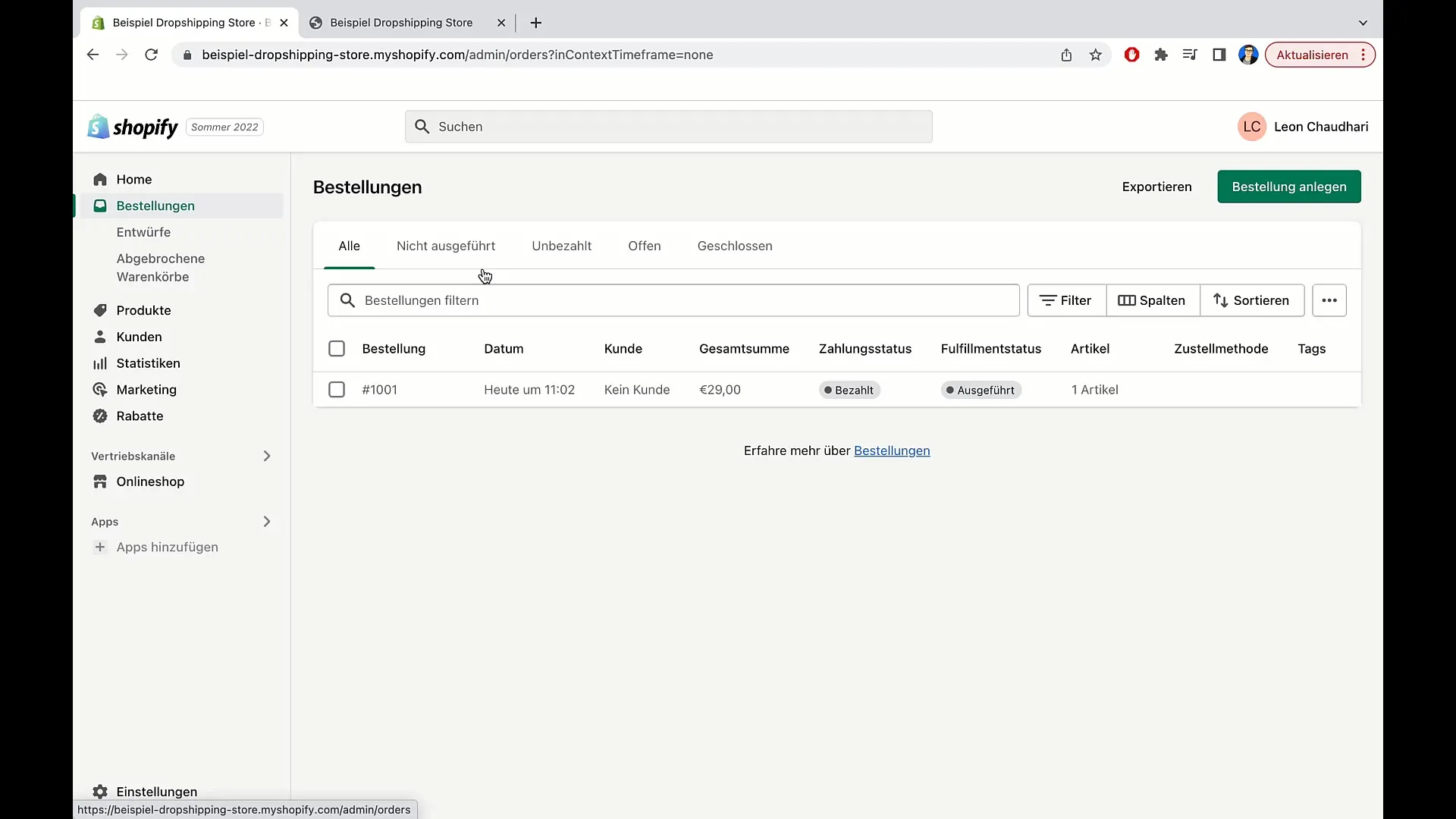
Kokkuvõte
Selles juhendis said teada, kuidas luua ja hallata tellimusi Shopify's. Oleme arutanud nii tavaliste tellimuste loomist kui ka kohandatud toodete käsitlemist. Nende sammude abil saad paremini reageerida oma klientide soovidele ja tagada, et nende tellimused töödeldakse õigesti ja täielikult.
Sagedased küsimused
Kuidas luua tellimus Shopify's?Ühe tellimuse loomiseks mine jaotisse "Tellimused", vali "Mustandid" ja kliki "Tellimuse mustandi loomisele".
Kas ma saan lisada kohandatud tooteid?Jah, saad lisada kohandatud tooteid, klõpsates nupul "Lisa kohandatud toode".
Mida ma teen, kui klient on juba maksnud?Saad märkida tellimuse makstud, valides vastava valiku enne tellimuse loomist.
Kuidas muuta kohaletoimetamise ja arve saajaks olevat aadressi?Kliki "Muuda" aadressiväljade kõrval, sisesta vajalikud andmed ja seejärel kliki "Salvesta".
Kuidas täita tellimus?Kliki nupul "Täida tooted", et saata tellimus ja muuta staatus "täidetuks".


